MAX的Slate材质编辑器如何使用
辅助软件:max2014
2022-10-18 19:30
max软件中材质编辑器有两种模式,精简材质编辑器和Slate材质编辑器,max2014以后默认使用Slate材质编辑器,操作方便快捷
打开max,打开材质编辑器,或按快捷键m打开材质编辑器

然后点击左上角模式选项,弹出下拉列表,选择Slate材质编辑即可

在左侧列表里将材质拖入到面板中或点击鼠标右键找到VaryMalt,即可在Slate材质编辑器中创建材质

双击材质上方,右边就会弹出精简模式窗口。进行添加贴图,调节颜色等功能操作

点击材质左边圆形按钮然后拖动后就会弹出贴图选择,找到位图即可在材质编辑面板中添加贴图,同样可以进行其他的材质制作

选择材质然后在操作界面选择物体,点击材质编辑器的赋予材质工具,或鼠标右键将材质赋予物体

阅读全文 ⇣
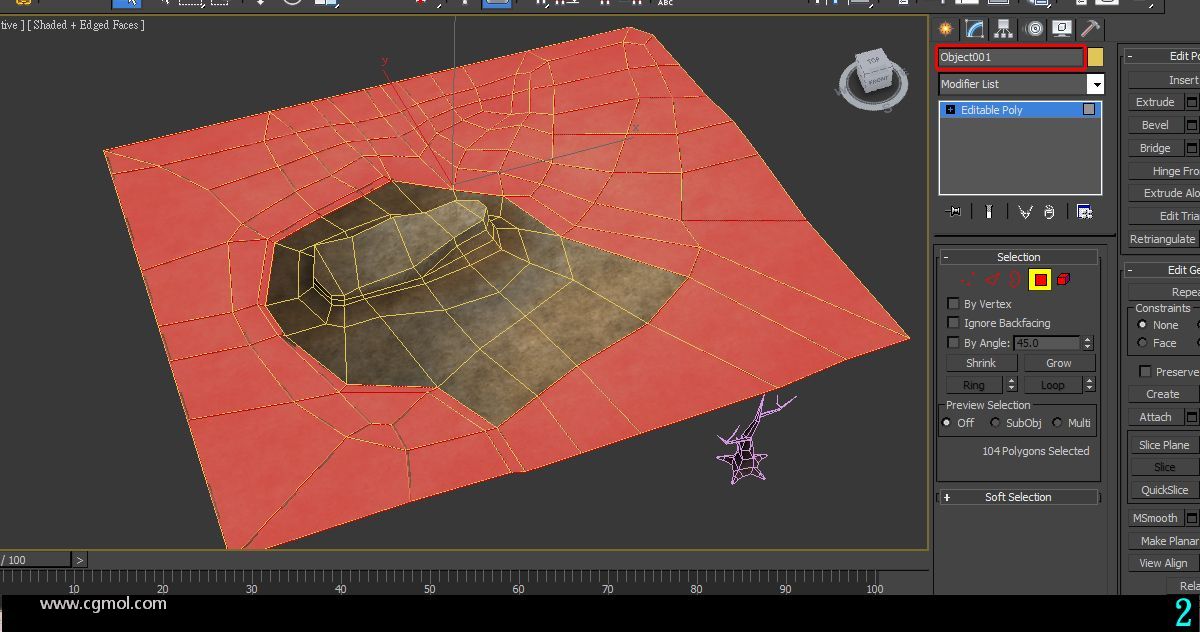 如何使用Particle Flow制作庞大地景中的树木
如何使用Particle Flow制作庞大地景中的树木 max-CORONA渲染器单独渲染通道图的方法
max-CORONA渲染器单独渲染通道图的方法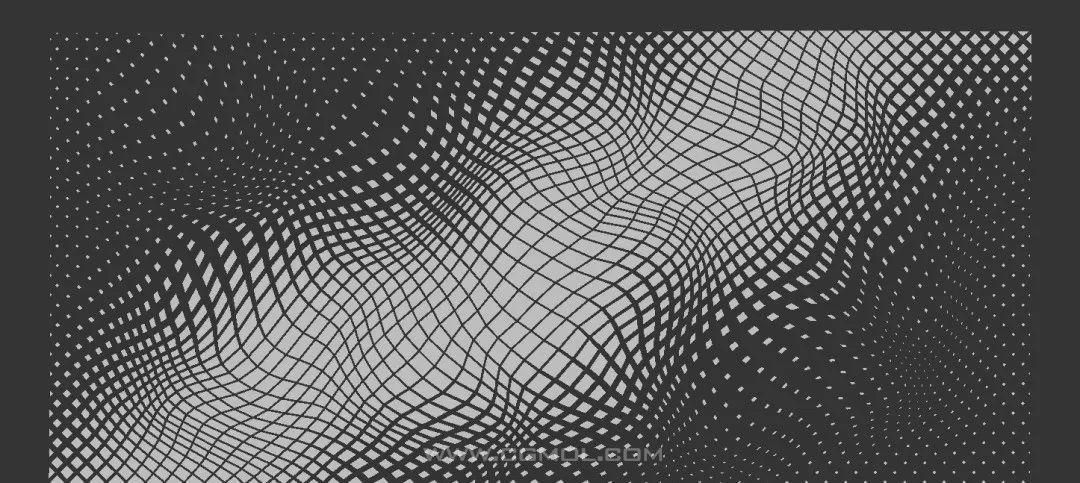 max无序构成元素的建模方法
max无序构成元素的建模方法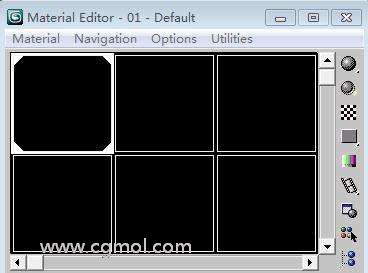 max材质球不显示,黑色的,如何解决?
max材质球不显示,黑色的,如何解决? 必看!关于max灯光的一些知识问答整理
必看!关于max灯光的一些知识问答整理 max怎么制作简单的发光灯管模型
max怎么制作简单的发光灯管模型